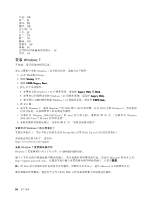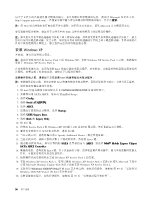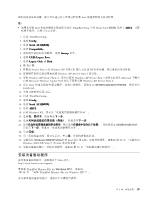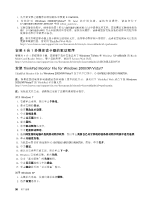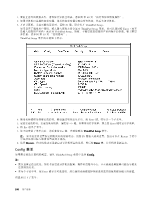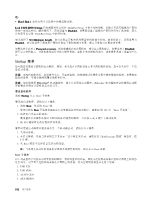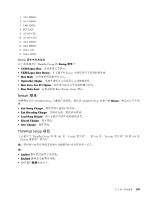Lenovo ThinkPad X121e (Simplified Chinese) User Guide - Page 115
安装针对 Windows 2000/XP/Vista/7 的 Intel 芯片组支持
 |
View all Lenovo ThinkPad X121e manuals
Add to My Manuals
Save this manual to your list of manuals |
Page 115 highlights
3 4 5 6 7 8 Windows Update 9 10 11 12 13 14 15. 指定 C:\SWTOOLS\DRIVERS\MONITOR TPLCD.INF。 16 17 ThinkPad ThinkPad 显示器 INF 18 19 20 21. 选择 TPFLX.ICM 或 TPLCD.ICM 22 Windows 2000/XP/Vista/7 的 Intel C:\SWTOOLS Windows 2000/XP/Vista/7 的 Intel 1 C:\SWTOOLS。 2 C:\SWTOOLS\DRIVERS\INTELINF 中的 infinst_autol.exe。 C:\SWTOOLS\DRIVERS C:\SWTOOLS\APPS 63 ThinkPad Web 站点: http://www.lenovo.com/support/site.wss/document.do?sitestyle=lenovo&lndocid=tpad-matrix ThinkPad Setup ThinkPad Setup 要启动 ThinkPad Setup 第 8 99
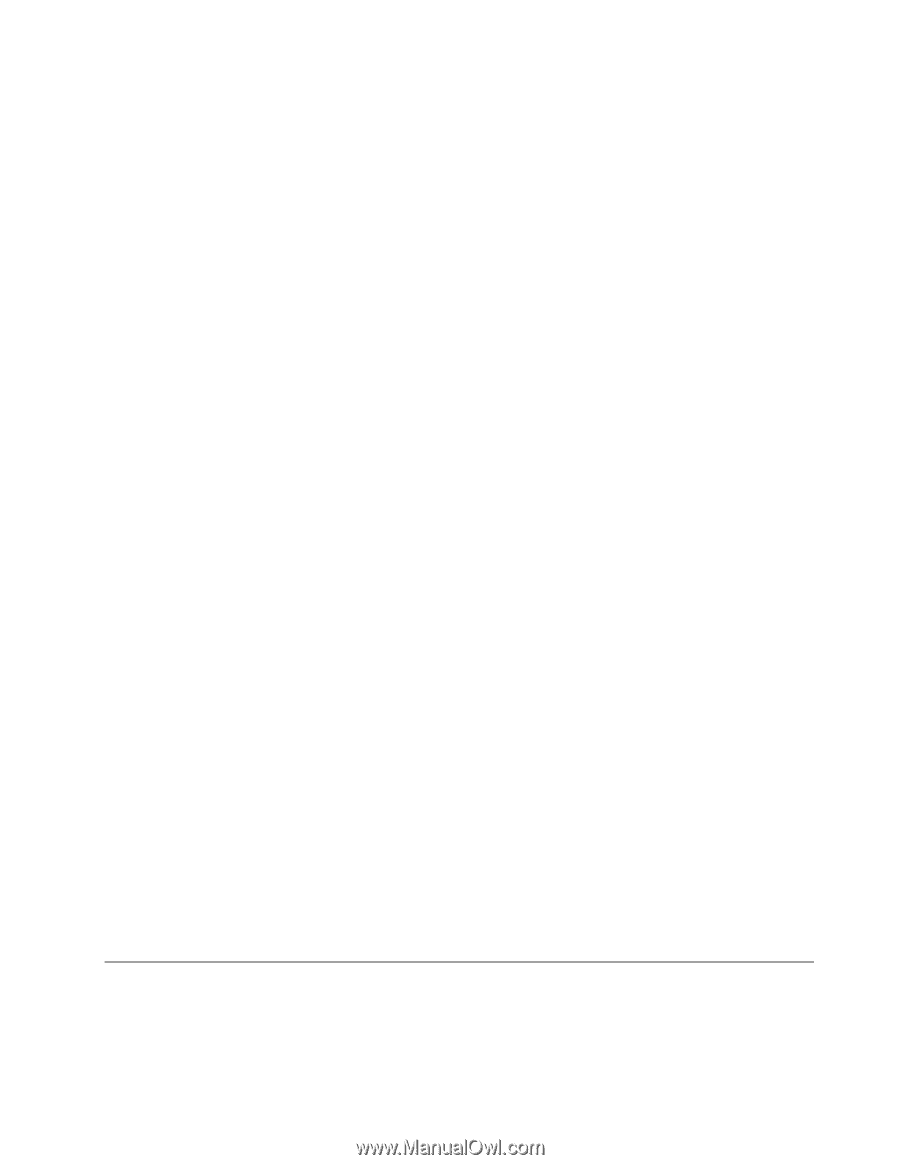
3. 单击高级选项卡。
4. 选择显视器选项卡。
5. 从显示器类型列表中选择即插即用显示器。
6. 单击属性。
7. 选择驱动程序选项卡并单击更新驱动程序。“硬件更新向导”启动。
8. 选择否,暂时不进行 Windows Update 连接,然后单击下一步。
9. 选择从列表或指定位置安装(高级)。
10. 单击下一步。
11. 选择不要搜索,我要自己选择要安装的驱动程序。
12. 单击下一步。
13. 单击从磁盘安装。
14. 单击浏览。
15. 指定
C:\SWTOOLS\DRIVERS\MONITOR
作为查找目录并选择 TPLCD.INF。
16. 单击确定。
17. 系统将显示 ThinkPad 显示屏。单击下一步。系统将复制 ThinkPad 显示器 INF 文件和颜色概要文件。
18. 单击完成,然后单击关闭。
19. 单击颜色管理选项卡。
20. 单击添加。
21. 选择 TPFLX.ICM 或 TPLCD.ICM,然后单击添加。
22. 单击确定并关闭“显示属性”窗口。
安装针对 Windows 2000/XP/Vista/7 的 Intel 芯片组支持
开始前
安装操作系统之前,请将
C:\SWTOOLS
目录中的所有子目录和文件复制到可移动存储设备中,以避免在安装过
程中丢失文件。
要安装针对 Windows 2000/XP/Vista/7 的 Intel 芯片组支持,请执行以下操作:
1. 从开始安装之前制作的备份副本中恢复
C:\SWTOOLS
。
2. 运行位于
C:\SWTOOLS\DRIVERS\INTELINF
中的 infinst_autol.exe。
安装驱动程序和软件
设备驱动程序位于硬盘驱动器上的
C:\SWTOOLS\DRIVERS
。您也需要安装硬盘驱动器上
C:\SWTOOLS\APPS
目录
中提供的应用软件。要执行该操作,请参阅 第 63 页 “重新安装预装的应用程序和设备驱动程序”中的指
示信息。
注:如果在硬盘驱动器上找不到所需的增补文件、设备驱动程序和应用软件,或者希望收到有关它们的更新
和最新信息,请访问 ThinkPad Web 站点:
ThinkPad Setup
您的计算机提供了一个名为 ThinkPad
ThinkPad
ThinkPad Setup
Setup
Setup 的程序,使您可以选择各种设置参数。
要启动 ThinkPad Setup,请执行以下操作:
第 8 章. 高级配置
99
99
99